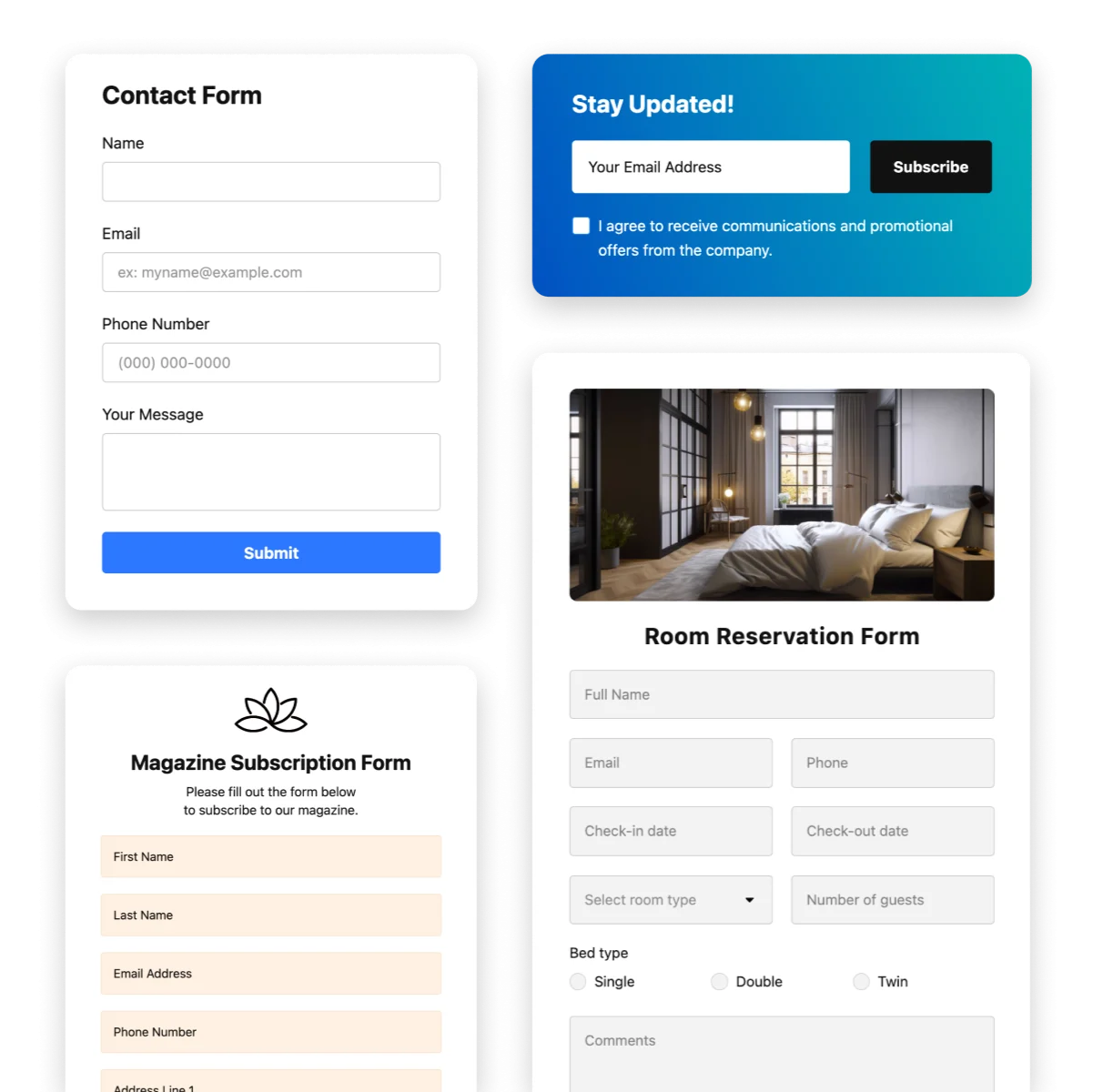Wie man Formulare kostenlos auf Ihrer Website hinzufügt
Wenn Sie nach einer einfachen und kostenlosen Möglichkeit suchen, Formulare auf Ihrer Website hinzuzufügen, gute Nachrichten! Entwickler bieten eine Lösung mit einem Klick an, um die manuelle Arbeit mit HTML-Code zu reduzieren. Sie können Formulare für jeden Fall erstellen, ohne zu coden. Die Erstellung von mehrstufigen Formularen, die Integration mit Zapier oder Google Sites, eine bedingte Logikfunktion – all diese Optionen können online kostenlos ausprobiert werden. Dieser Artikel erklärt, wie das geht.
Hinzufügen von Formularen zu Ihrer Website innerhalb weniger Minuten
- Erstellen Sie ein kostenloses Konto bei Elfsight.
- Gehen Sie zum Online-Widget-Ersteller von Elfsight.
- Wählen Sie die benötigte Vorlage aus.
- Passen Sie das Widget an und klicken Sie auf Speichern.
- Kopieren Sie den Installationscode des Formulars.
- Fügen Sie den HTML-Code auf Ihrer Website ein.
Voilà! Sie haben Formulare ganz einfach auf Ihrer Website eingebettet.
Vor- und Nachteile des Form Builder von Elfsight
Hier sehen Sie ein wahres Bild, das Ihnen helfen kann zu entscheiden, ob eine Lösung zum Hinzufügen von Formularen, die von Elfsight angeboten wird, Ihren Anforderungen entspricht.
Zunächst einmal hier eine Liste der Vorteile, die Sie mit dem Builder erhalten können:
- Die Formulare werden von den meisten Website-Buildern unterstützt und erfordern kein Codewissen für die Integration;
- Sie können ein Formular-Widget ohne Kosten über den kostenlosen Plan erstellen oder sich für einen der kostenpflichtigen Pläne anmelden, um mehr Funktionalität zu erhalten;
- Wenn Sie mit dem Builder nicht vollständig zufrieden sind, können Sie innerhalb von 14 Tagen ab dem Datum der Online-Abonnement einen Rückerstattung beantragen;
- Bei Problemen können Sie sich an den Kundensupport wenden, der Ihnen immer online bei der Einbettung des Formulars helfen wird;
- Es gibt Funktionen zur Berichterstellung und Datensammlung, die Ihnen helfen können, die Effizienz des Builders auf der Website zu analysieren;
- Mit einer Vielzahl von Formularvorlagen können Sie Kundenfeedback auf Ihrer Website sammeln und es für Remarketing verwenden.
Obwohl es viele Vorteile gibt, sollten auch einige Nachteile erwähnt werden:
- Es besteht keine Möglichkeit, sich jährlich zu abonnieren, und keine lebenslange Abonnementfunktion;
- Wenn Sie mit dem Builder beginnen, kann die Leistungsbewertung der Website um etwa 3% sinken;
- Es handelt sich um eine einfache Lösung, die kaum mit der Funktionalität integrierter Plugins mithalten kann;
- Es besteht weniger Möglichkeit zur Interaktion auf der Website.
Wenn Sie alle Punkte im Kopf behalten, können Sie eine ausgewogene Entscheidung treffen, ob Sie es ausprobieren möchten.
Liste der Funktionen des Form-Widgets
In dieser Tabelle können Sie die volle Funktionalität der sofort einsatzbereiten Lösung für das Einbetten von Online-Formularen von Elfsight einsehen.
| Jede Art von Formularen | Mit dem Formular-Generator von Elfsight können Sie Formulare jeder Art erstellen, um sie auf Ihrer Website einzubetten. Dies ist ein All-in-One-Tool, das es Ihnen ermöglicht, ein Kontaktformular, eine Umfrage oder eine andere Art von Formular, die Sie online benötigen, an einem Ort zu erstellen. |
| Flexible Layout | Der Generator bietet Ihnen flexible Möglichkeiten zur Online-Layout-Anpassung, um Ihren Website-Bedürfnissen gerecht zu werden, wie z.B.: die Möglichkeit, Ihre Felder in Spalten aufzuteilen, um ein eigenartiges Aussehen zu schaffen; die Möglichkeit, die Beschriftungen nach Bedarf zu bearbeiten – Sie können sie ausblenden, wenn erforderlich, oder eine gemeinsame Beschriftung für jede Gruppe von Feldern erstellen; die Möglichkeit, ein vollständig horizontales Formular zu erstellen; die Möglichkeit, die Breite Ihres Formulars zu bearbeiten; die Möglichkeit, das Formular mit verschiedenen Label-, Überschriften- und Absatzelementen zu strukturieren. |
| Mehrseitige Formulare | Wenn Sie Ihr Formular in mehrere Seiten aufteilen müssen, setzen Sie einfach die Anzahl der Seiten fest und verteilen Sie Ihre Felder innerhalb von ihnen. Dann können Sie Ihre Website-Seiten weiterhin online anpassen, indem Sie jeder Seite einen Titel und eine Beschreibung hinzufügen. |
| 20 Formularelemente | Mit 20 verschiedenen Online-Formularelementen kann das Widget verwendet werden, um jedes gewünschte Formular zu erstellen. Hierzu gehören: lange und kurze Texte; verschiedene Online-Skalen (Daumen, Smiley, Sterne und Zahlen); reaktionsfähige Datum- und Uhrzeitoptionen; und vieles mehr. Außerdem können alle Felder nach Bedarf geändert werden. Zum Beispiel können Sie im Elfsight Online-Editor die erforderlichen Felder Ihres reaktionsfähigen Formulars, Datums- und Zeitformate, für das Hochladen verfügbare Dateien usw. konfigurieren. |
| Formular-Styling | Sie können ein einzigartiges Design für Ihr Formular erstellen, ohne programmieren zu müssen: Wählen Sie zwischen Hell- oder Dunkelmodus, fügen Sie Ihre eigene Markenfarbe hinzu, legen Sie ein bestimmtes Design für die Felder Ihres Formulars fest oder ändern Sie die Schriftart. Und wenn Sie ein eigenartiges Aussehen Ihres reaktionsfähigen Formulars benötigen, können Sie dies problemlos erreichen, indem Sie jeden seiner Komponenten individuell über den Online-Editor ändern. |
| Formular-Header | Sie können dem Formular einen Header zuweisen und ihm einen Titel und eine Beschreibung geben. Außerdem gibt es die Möglichkeit, ein Website-Coverbild und Ihr Markenlogo hinzuzufügen. Mit dem Header können Sie das Erscheinungsbild Ihres reaktionsfähigen Formulars verbessern, was besonders relevant ist, wenn Sie Formulare außerhalb der Website über den Link verwenden. |
| Schwimmende Formulare | Es gibt eine Möglichkeit zu wählen, wie das Formular in die Website eingebettet wird: Entweder wird es direkt in den Inhaltsbereich eingefügt (Inline-Formular), oder es gibt einen schwebenden Button, der ein Panel mit Ihrem Formular öffnet, wenn er angeklickt wird (Schwebendes Formular). |
| Integrationen | Elfsight reaktionsfähige Formulare können mit Online-Diensten wie Mailchimp und Google Sheets integriert werden, um eine effiziente Erfassung von Benutzerstatistiken zu ermöglichen. Auf diese Weise werden alle Daten aus Ihren Formularen direkt an einen dieser Dienste gesendet, wenn Sie die Funktion im Online-Editor hinzufügen. Ein weiterer verfügbarer Dienst zum Hinzufügen ist Zapier, mit dem Sie Informationen aus Ihren Website-Formularen mit über 5000 Diensten integrieren und nahezu jede Integrationsaufgabe lösen können. |
| Spamschutz | Um die beste Erfahrung mit dem Widget zu bieten, unterstützen die Formulare Google reCAPTCHA. Google reCAPTCHA ist eine kostenlose, aber leistungsstarke Anti-Spam-Lösung zum Schutz Ihrer Formulare vor Spam. Es ist unsichtbar, sodass Kunden nicht das Kontrollkästchen auf der Website durchgehen müssen, da alles automatisch funktioniert. Spam-Bots werden jedoch definitiv Schwierigkeiten haben. |
| E-Mail-Benachrichtigungen | Im Online-Editor können Sie verschiedene E-Mail-Benachrichtigungen einrichten, wenn das Formular ausgefüllt wird. Senden Sie beispielsweise eine E-Mail mit allen Informationen aus dem Formular an sich selbst. Oder senden Sie eine E-Mail an den Kunden, nachdem er das Formular auf Ihrer Website online ausgefüllt hat (Autoresponder-Funktion). Für jede Benachrichtigung können Sie alle reaktionsfähigen Versandparameter konfigurieren und die E-Mail-Vorlage anpassen. |
| Aktionen nach dem Absenden | Es liegt an Ihnen, welche Aktion nach dem Absenden des Formulars erfolgt: Ob eine Erfolgsmeldung angezeigt wird, eine Weiterleitung zu einer anderen Seite der Website erfolgt oder das Formular einfach verschwindet. Jede Aktion kann im Online-Formular-Editor codefrei weiter angepasst werden. |
| Formulare mit URL-Parametern vorab ausfüllen | Zur tieferen Integration des Formulars können Sie das Vorabausfüllen bestimmter Felder standardmäßig über URL-Parameter konfigurieren. Wenn Sie beispielsweise wissen, dass Ihr Kunde an einem bestimmten Produkt oder Service interessiert ist, können Sie ihm einen Website-Link geben, bei dem der Parameter bereits angegeben ist. Auf diese Weise wird das entsprechende Feld im Formular automatisch vorab ausgefüllt, und dies wiederum ohne Programmieraufwand. Sie können auch reaktionsfähige analytische Informationen mit versteckten Feldern hinzufügen und diese durch URL-Parameter vorab ausfüllen. |
| Mehrsprachige Formulare | Alle Felder Ihres angepassten Formulars können in jede Sprache übersetzt werden, hier sind nur einige davon: Spanisch; Französisch; Italienisch; Portugiesisch; Serbisch; und viele, viele mehr. |
Ausführliche Anleitungen zum Einbetten von Formularen in verschiedene Website-Builder
Hier ist eine einfache Anleitung zum Einbetten des von Ihnen erstellten und online angepassten Formulars in jede Website. Sie benötigen nichts weiter als das Einfügen des Formular-Widget-Codes in ein HTML-Feld Ihrer Webseite. Bereit, fertig, los!
- Keine Kosten: Beide Optionen zum Erstellen des Formulars und zur Überprüfung seiner Funktionalität sind kostenlos;
- Wenn Sie Änderungen am vorhandenen Formular vornehmen möchten, können Sie dies online im Elfsight-Admin-Board tun. Es ist also nicht erforderlich, Ihren Plattformcode zu bearbeiten, um das Formular zu ändern.
- All Ihre reaktionsfähigen Formularupdates werden automatisiert, sodass für Sie keine manuelle Arbeit erforderlich ist.
Mit diesen schrittweisen Anweisungen werden Sie sehen, dass das Einbetten von Formularen auf jeder Website so einfach ist, dass selbst Nicht-Profis im Bereich der Programmierung es schaffen können. Sie können sich das Video ansehen, um sicherzugehen:
Hier ist ein kurzer Auszug aus dem Video, dem Sie ebenfalls folgen können:
- Melden Sie sich kostenlos bei Elfsight an und gehen Sie zum Admin-Panel;
- Erstellen Sie Ihr responsives Formular im Widget-Ersteller;
- Speichern Sie Ihren Formular-Generator, nachdem alle Einstellungen abgeschlossen sind;
- Kopieren Sie den Code zur Formularinstallation aus dem Popup;
- Gehen Sie zu Ihrer Website und fügen Sie den Formularcode in das HTML-Feld ein.
Jetzt sehen Sie, wie fantastisch einfach das ist! Nachdem Sie fertig sind, gehen Sie zu Ihrer Webseite und überprüfen Sie die Leistung Ihres responsiven Formular-Generators. Und wenn Sie auf Schwierigkeiten stoßen, steht Ihnen das Elfsight Support-Team jederzeit online zur Verfügung!
Wie man Formulare in WordPress einbettet
Hier erfahren Sie, wie Sie den HTML-Formular-Generator zu Ihrer WordPress-Website hinzufügen können. Es gibt zwei separate Anleitungen, da einige Benutzer der Plattform Elementor und nicht den Standard-WordPress-Website-Editor wählen, schauen Sie sich das an:
Variante 1: Für diejenigen, die den WordPress Online-Editor verwenden
Also, Sie haben Ihr responsives Formular erstellt und im Elfsight-Dashboard angepasst. Nun, nachdem alle Änderungen abgeschlossen sind, öffnen Sie Ihre WordPress-Website und gehen Sie zum Admin-Panel. Dann müssen Sie den Formular-Widget-Code von Elfsight im HTML-Codefeld einfügen. Befolgen Sie die Schritte:
- Erstellen Sie das Formular im Elfsight-Online-Ersteller.
- Kopieren Sie den Code zur Formularinstallation.
- Melden Sie sich auf Ihrer WordPress-Website an.
- Gehen Sie zum Abschnitt „Seiten“.
- Wählen Sie eine Seite aus, um Ihr Formular zu platzieren.
- Fügen Sie einen benutzerdefinierten HTML-Code-Block an der gewünschten Stelle hinzu.
- Fügen Sie den Formularcode aus dem kostenlosen Widget-Ersteller ein.
- Klicken Sie auf „Aktualisieren“ und speichern Sie die Änderungen.
Wenn das Widget auf Ihrer Website eingebettet ist, können alle Änderungen direkt über das Elfsight-Admin-Board kostenlos vorgenommen werden. Sie werden automatisch in Ihrem Formular-Generator angezeigt. Sie müssen Ihre erstellten Formulare also nicht auf der WordPress-Website bearbeiten.
Variante 2: Für diejenigen, die Elementor verwenden
Wenn Sie Elementor wählen, hier ist eine schnelle Anleitung für Sie:
- Generieren Sie Ihr benutzerdefiniertes Formular auf Elfsight.
- Kopieren Sie den Formular-Installationscode.
- Gehen Sie zum Admin-Panel auf der WordPress-Website.
- Wählen Sie die benötigte Seite aus, um das Formular hinzuzufügen.
- Gehen Sie zum Seiten-Manager oder zur Seitenliste.
- Wählen Sie die Option „Mit Elementor bearbeiten“.
- Ziehen Sie das Element „HTML“ hinein, um das Formular auf der Seite hinzuzufügen.
- Klicken Sie auf „Aktualisieren“, um die Änderungen zu speichern.
Befolgen Sie die Anleitung, um den Formular-Widget-Code zu jeder WordPress-Seite hinzuzufügen, die Sie mit Elementor erstellt haben. Führen Sie die Schritte auf jeder Seite einzeln durch und sehen Sie Ihren responsiven Formular-Generator in Sekundenschnelle auf der Website angezeigt.
Einbetten von Formularen auf einer Wix HTML-Website
Um den Formular-Generator zur Wix-Site hinzuzufügen, müssen Sie zunächst das Wix-Dashboard öffnen. Finden Sie dann eine Option, benutzerdefinierten HTML-Code in die Website einzubetten, und gehen Sie die folgenden Schritte durch:
- Gehen Sie zum Elfsight-Admin-Board.
- Erstellen Sie das Formular und klicken Sie auf „Speichern“.
- Kopieren Sie den im Popup angezeigten Formular-Widget-Code.
- Melden Sie sich im Admin-Panel der Wix-Website an.
- Gehen Sie dort zum Abschnitt „Einstellungen“.
- Wählen Sie die Option „Benutzerdefinierter Code“.
- Das Feld „Benutzerdefinierter Code hinzufügen“ wird angezeigt.
- Hier müssen Sie Ihren Formularcode einfügen.
Fertig! Sie können zu Wix gehen und sehen, wie Ihr kostenloser und responsiver Generator funktioniert. Und wenn Sie Änderungen an Ihren Formularen vornehmen, werden sie automatisch auf der Wix-Website angezeigt. In diesem Artikel wird beschrieben, wie Sie ganz einfach ein Formular zu Wix-Websites hinzufügen können.
Eine Möglichkeit, Formulare zu Squarespace hinzuzufügen
Hier ist eine kurze Anleitung zum Hinzufügen des HTML-Formular-Generators zu Squarespace:
- Melden Sie sich im Elfsight-Dashboard an.
- Erstellen Sie Ihr Formular im Widget-Ersteller.
- Kopieren Sie den Code zur Formularinstallation.
- Melden Sie sich im Squarespace-Admin-Board an.
- Gehen Sie zum Squarespace-Website-Editor.
- Klicken Sie auf „Code-Block“, um den Formularcode einzufügen.
- Drücken Sie eine Taste, um die Änderungen zu speichern.
- Überprüfen Sie das Widget auf der Squarespace-Website.
Wenn Sie die Änderungen gespeichert haben, können Sie Ihr Formular sofort auf der Squarespace-Website sehen. Sie sind von der Arbeit mit HTML-Code auf der Plattform befreit. Sobald Sie Änderungen im Elfsight-Admin-Panel vornehmen, werden sie automatisch auf Ihrer Website angezeigt.
Wie man Formulare auf einer HTML-Website in Shopify hinzufügt
Unten sehen Sie eine Anleitung, die Ihnen hilft, das Elfsight-Responsive-Widget auf Ihrer Shopify-Website einzubetten:
- Melden Sie sich im Elfsight-Admin-Panel an.
- Erstellen Sie das Formular über den Online-Ersteller.
- Klicken Sie auf eine Schaltfläche, um Ihren Fortschritt zu speichern.
- Kopieren Sie den Formularcode aus dem Popup.
- Gehen Sie zum Admin-Panel der Shopify-Website.
- Wählen Sie ‚Online-Shop‘ – ‚Anpassen‘.
- Wählen Sie im Menü ‚Abschnitt hinzufügen‘ aus.
- Gehen Sie zu ‚Benutzerdefinierten Inhalt‘, drücken Sie ‚Hinzufügen‘.
- Löschen Sie die standardmäßig installierten Teile auf der Website.
- Gehen Sie zum Menü ‚Inhalt hinzufügen‘.
- Fügen Sie den Formularcode in das Feld ‚Benutzerdefiniertes HTML‘ ein.
- Speichern Sie und überprüfen Sie die Leistung des Widget auf der Website.
Wenn Sie das Aussehen oder die Funktionalität des responsiven Widgets ändern müssen, können Sie dies im Elfsight-Admin-Panel kostenlos tun. Alle Änderungen werden automatisch auf Ihrer Website angezeigt, was bedeutet, dass Sie keinen Plattformcode bearbeiten müssen.
Einbetten von Formularen auf einer HTML-Website in Webflow
Befolgen Sie bitte eine kurze Anleitung, wie Sie Formulare in Ihre Webflow-Website integrieren können:
- Starten Sie die kostenlose Elfsight-Demo, um mit dem Erstellen Ihres Formulars zu beginnen.
- Wählen Sie das geeignete Design und die Funktionen des Widgets aus.
- Klicken Sie zum Speichern und kopieren Sie dann den Formulareinbettungscode.
- Fügen Sie den Formular-Widget-Code auf der Webflow-Startseite ein.
- Speichern Sie die Änderungen und überprüfen Sie die Funktionalität des responsiven Widgets.
Zögern Sie nicht, das Assistance-Team zu kontaktieren, falls es Probleme mit dem Einbetten des Website-Codes gibt. Sie sind immer da, um Ihnen zu helfen.
Hinzufügen von Formularen zu einer HTML-Website in Google Sites
Es müssen zwei unterschiedliche Anleitungen vorhanden sein, da es eine neue und eine alte Version von Google Sites gibt. Hier sehen Sie, wie Sie Formulare zu einer der Versionen hinzufügen können, die Sie verwenden.
Variante 1. Neue Google Sites-Website
- Erstellen, individualisieren und speichern Sie Ihr Widget auf elfsight.com.
- Kopieren Sie den Formulareinrichtungscode aus dem Popup-Fenster.
- Gehen Sie zum Google Sites-Editor und klicken Sie dann auf ‚Einbetten‘.
- Wählen Sie die Option ‚Einbettungscode‘, fügen Sie den Formulareinbettungscode ein und klicken Sie auf ‚Weiter‘.
- Passen Sie die gewünschte Breite und Höhe Ihres responsiven Widgets an.
Fertig! Sie haben Formulare erfolgreich auf Ihrer Google Sites-Website eingebettet.
Variante 2. Klassische (alte) Google Sites-Website
Diese Option ist ein wenig komplizierter als die erste, aber keine Sorge! Mit Hilfe dieses Tutorials ist es nicht so beängstigend, wie es scheinen mag.
- Erstellen Sie das responsives Widget im Elfsight-Admin-Panel.
- Individualisieren Sie alle Elemente im Online-Ersteller und klicken Sie auf Speichern.
- Holen Sie sich den Formulareinrichtungscode aus dem Popup-Fenster.
Da die Plattform keine JS-Codes unterstützt, müssen Sie Ihr responsives Widget in ein iframe konvertieren. Dies muss erfolgen, bevor Sie mit dem Einbetten auf der Google Sites-Website fortfahren. Klicken Sie auf den Link für eine Anleitung, die Sie dazu verwenden können.
Nachdem Sie das Widget in iframe installiert haben, befolgen Sie die kurze Einbettungsanleitung:
- Öffnen Sie den Google Sites-Editor und klicken Sie auf ‚Bearbeiten‘.
- Klicken Sie auf ‚HTML-Quelle bearbeiten‘, um ein neues Code-Element hinzuzufügen.
- Fügen Sie das erstellte iframe ein und klicken Sie dann auf ‚Aktualisieren‘.
- Ändern Sie die Widget-Einstellungen und -Größe über ‚Eigenschaften‘.
- Überprüfen Sie die Funktion des Widgets auf der Google Sites-Website.
War es nicht einfach? Jetzt funktioniert Ihr responsives Widget perfekt auf der Google Sites-Webseite! Falls es nicht funktioniert, zögern Sie nicht, sich an das Elfsight-Support-Team zu wenden. Sie sind immer da, um Ihnen zu helfen.
Wie man Formulare zu einer HTML-Website in Blogger hinzufügt
Um Formulare auf einer Website in Blogger einzubetten, befolgen Sie die folgenden Schritte:
- Erstellen Sie im Elfsight-Admin-Panel Ihr Formular.
- Legen Sie ein Design fest und klicken Sie auf ‚Änderungen speichern‘.
- Kopieren Sie den HTML-Code aus dem Popup-Fenster.
- Gehen Sie zur Blogger-Startseite und klicken Sie auf ‚Design‘.
- Klicken Sie auf ‚HTML bearbeiten‘ und sehen Sie die Code-Bearbeitungsseite.
- Suchen Sie das „body“-Tag, fügen Sie den Code nach „div class“ ein.
- Klicken Sie auf ‚Speichern‘ und genießen Sie die Leistung des responsiven Widgets.
Herzlichen Glückwunsch! Sie haben das Formular auf Ihrer Blogger-Website eingebettet.
Was Sie über die Verwendung von Formularen auf Ihrer Website wissen sollten
Laut den Trends-Statistiken verwenden 40% der Top-1000-Websites Formulare zur Erfassung von Benutzerdaten. Kein Wunder, dass dies so ist – es gab Studien, die zeigten, dass Formulare von Kunden geschätzt werden und die Konversion erhöhen. Hier finden Sie einige Tipps und Fakten aus diesen Studien, die unbedingt beachtet werden sollten, bevor Sie Formulare installieren.
1. Kann es sein, dass die Verwendung von Formularen auf einer Website zu einem Anstieg der Verkäufe führt?
Aber sicher doch! Es gab Studien, die gezeigt haben, dass die Verwendung von Formularen den Umsatz steigern kann. Zum Beispiel können laut Venture Harbour Mehrstufige Formulare zu 300% mehr Konversionen führen.
„Eine der besten Entdeckungen meiner Karriere war die Feststellung, wie gut Mehrschritt-Formulare konvertieren… 2014 hatte ich gerade einen Online-Rechner zur Messung der ‚Komfortzonen‘ der Menschen gestartet… aufgrund der Art des Tools waren traditionelle Webformulare nutzlos für uns. Wir mussten detaillierte Informationen über Benutzer erfassen, aber lange Formulare ruinierten unsere Konversionsraten.Nach viel Forschung und Tests stießen wir auf das Konzept der Mehrschritt-Formulare und entwickelten eins für uns… Das Mehrschritt-Formular wandelte 53% der Website-Besucher in Leads um, obwohl viele Fragen gestellt wurden (einschließlich E-Mail, Name, Telefonnummer und Gehalt).“
Marcus Taylor
2. Wann sollten persönliche Benutzerinformationen gesammelt werden?
Laut der Studie gaben 65% der Website-Besucher an, dass sie kein Formular absenden würden, wenn „zu viele persönliche Informationen“ erforderlich wären. Und dafür gibt es einen Grund. Kunden möchten solche Details wie ihre Telefonnummern oder E-Mail-Adressen nicht mit jemandem teilen, den sie nicht kennen. Daher können solche Fragefelder in Ihren Formularen bei denen, die Ihre Website zum ersten Mal besuchen, Verdacht erregen.
„Sammeln Sie wichtige Informationen, wie beispielsweise eine Telefonnummer, wenn Sie Vertrauen aufgebaut haben und Ihr potenzieller Kunde bereit ist, den nächsten Schritt mit Ihnen zu machen“. (Huff Industrial Marketing, KoMarketing & BuyerZone)
3. Wie viele Felder sollte mein Formular enthalten?
Es gab verschiedene Studien, die die Verkürzung oder Erweiterung von Formularinhaltsfragen getestet haben. Dank erneut Venture Harbour können wir sehen, wie sich die Länge des Formulars auf die Effizienz seiner Verwendung auswirkt. Die Ergebnisse sind umstritten und hängen von Faktoren wie folgenden ab:
- Der Art der Konversion: E-Mail-Anmeldungen und Kontoerstellungen erfordern sehr unterschiedliche Formulare.
- Benutzererwartungen: Wenn Benutzer einen Wert beim Ausfüllen eines Feldes sehen, werden sie dies gerne tun.
- Anreiz: Können Sie Anreize schaffen, um die Reibung zu reduzieren?
- Wie viele Informationen Sie benötigen: Manchmal ist das Hinzufügen von Reibung der Preis, den Sie für qualitativ hochwertige Leads gegenüber der Quantität zahlen.
- Formatierung: Mehrstufige Formulare bieten Platz für viel längere Formulare, die in einem Design formatiert sind, das die Reibung reduziert.
- Best Practices: Dies sind Richtlinien, keine Regeln. Akzeptierte Design-Trends funktionieren nicht immer.
Wenn Sie unbeantwortete Fragen haben
Jetzt wissen Sie, wie Sie einfach Formulare in jeden Website-Builder einfügen und warum sie effektiv sind. Sie wissen auch, dass Sie mit dem responsiven Widget von Elfsight jedes beliebige Formular erstellen können, das Sie benötigen. Falls Sie jedoch noch Fragen haben, die in dem Artikel nicht behandelt wurden, sehen Sie bitte die folgenden Optionen:
- besuchen Sie Wunschliste, um Funktionen anzubieten, die Sie benötigen, die der Formular-Builder jedoch noch nicht hat.
- gehen Sie zum Hilfe-Center, um weitere Artikel und Tutorials zum Formular-Builder zu sehen.
- erkunden Sie die vorhandenen Vorlagen des Widgets, aus denen Sie ein benutzerdefiniertes Tool auswählen können.
- verbinden Sie sich mit gleichgesinnten Personen und teilen Sie Ihre Gedanken in der Elfsight-Community.
Wir hoffen, dass der erstellte Artikel hilfreich war. Kommen Sie gerne wieder und vielen Dank für Ihre Aufmerksamkeit!
Denken Sie daran, dass wir auch andere großartige Anleitungen haben, zum Beispiel können Sie herausfinden, wie Sie Google-Business-Bewertungen auf Ihrer Website einbetten können!